
Impressora Epson L355 no Debian 11+
📅 Seg, 16 ago 2021, 12:12 👤 Nerun
A multifuncional Epson L355 vem com bulk ink (tanque de tinta), imprime, escaneia, tira cópia de documentos, se conecta na rede wireless etc. Mas para fazê-la funcionar direitinho você tem que seguir alguns passos bem simples.
1. Instalando driver PostScript
A Epson abandonou o suporte oficial de seus produtos ao Linux ainda nos tempo do Debian 8 (Jessie). Assim, os pacotes do driver proprietário e do utilitário da impressora NÃO FUNCIONAM mais. Eles dependem de um pacote lsb-core versão 3.2 ou superior. Nem tente fazer gambiarras baixando os pacotes do Jessie ou tentando adicionar os repositórios do Jessie no sources.list do seu Debian atual. Pode até funcionar, mas fica uma bagunça. O melhor mesmo é usar drivers "free" disponíveis nos repositórios do Debian, e criados a partir do PostScript oficial da Epson.
PostScript Printer Description (PPD) são criados por fornecedores para descrever todo o conjunto de recursos e capacidades disponíveis para suas impressoras PostScript.
O PPD também contém o código PostScript (comandos) utilizado para invocar recursos para o trabalho de impressão. Desta forma, PPDs funcionam como drivers para todas as impressoras PostScript, fornecendo uma interface unificada para as funcionalidades e características da impressoras.
- Fonte: Wikipédia
Vamos instalar o driver livre baseado em PostScript:
$ sudo apt install printer-driver-escprAgora podemos instalar a impressora.
2. Instalando a impressora
Ligue a impressora, muito provavelmente seu sistema irá detecar sua presença e já abrirá uma página de instalação. Se não o fizer, vá em Ferramentas de sistema > Configurações > Impressora, clique em "Desbloquear" e depois em "Adicionar". Se preferir, ou não encontrar a opção, digite no terminal "system-config-printer". Faça a mesma coisa: Desbloquear e Adicionar. Vai abrir essa janela:
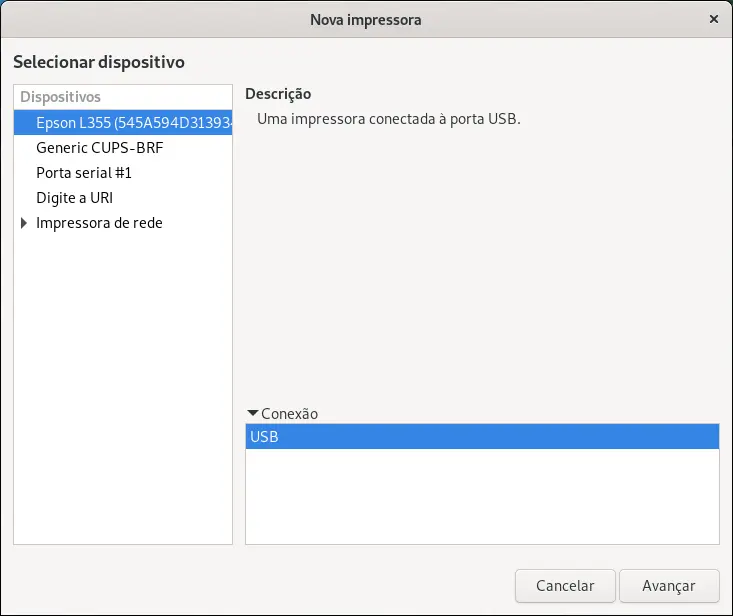
Selecione a sua Epson L355 e cliquem em "Avançar". Vai abrir a segunda janela a seguir:
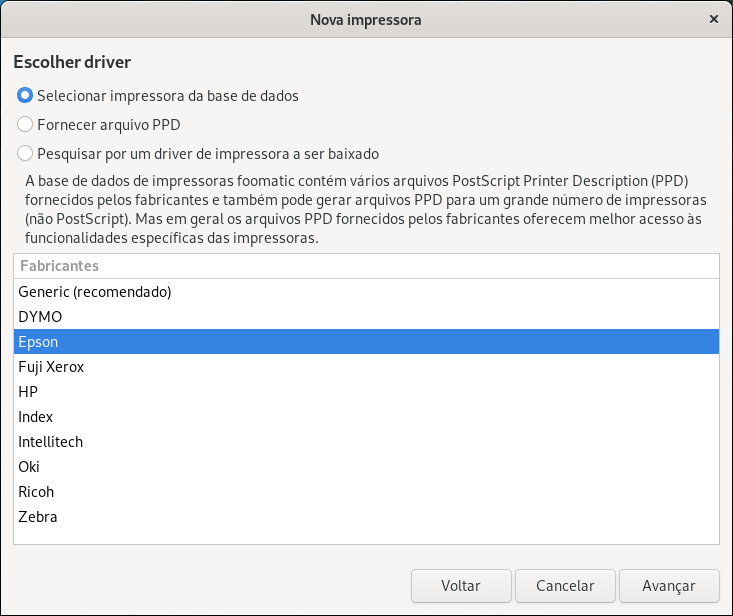
Selecione da "base de dados" o fabricante "Epson", clicando em Avançar. Vamos para a terceira janela:
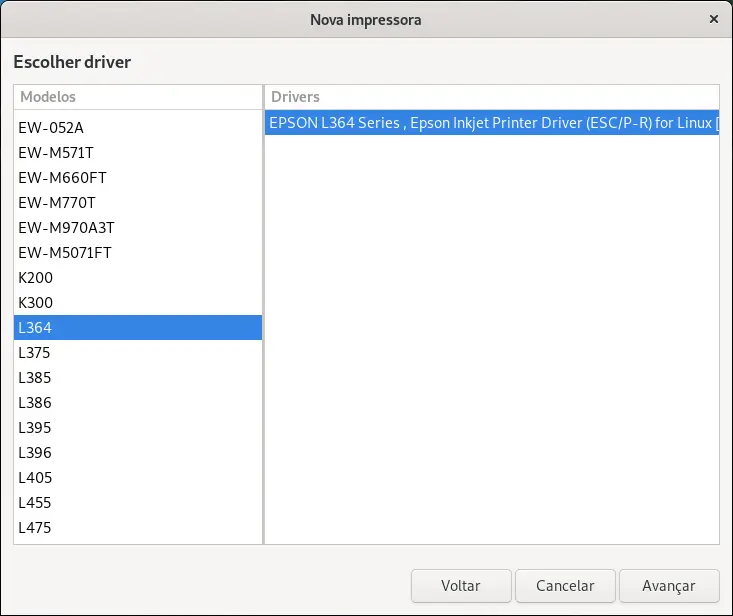
Você pode clicar em qualquer lugar da coluna da esquerda e digita a letra "L", aparecerá conforme mostrado na imagem. Percebam que não existe a L355 na lista!
Aqui está o pulo do gato. A Epson comercializa um modelo inicial das suas impressoras, e vai aperfeiçoando elas com o tempo. Então ela faz revisões no modelo e comercializa com um número ligeiramente maior. No nosso caso a L355 foi revisada para L364 e depois L365. Se você pesquisar na web vai perceber que a L364 é difícil de achar, mas a própria Epson ainda mantém no seu site a L365 e ela é IDÊNTICA à L355. É claro, é a versão ligeiramente melhorada.
Já que não temos na lista nem a L355 nem a L365, selecione a L364. A próxima tela que aparecer será para escolher o nome da impressora e aplicar as mudanças. Na ausência da L364, pode selecionar a L310 sem medo.
Sua impressora está agora instalada e pronta pra usar.
3. Instalando o driver proprietário do scanner
Comece baixando o driver proprietário do scanner. Vá no site da Epson, e em "Introduzir nome do produto" digite L355, e em "Sistema operativo" selecione Linux no menu dropdown, clique na lupa.
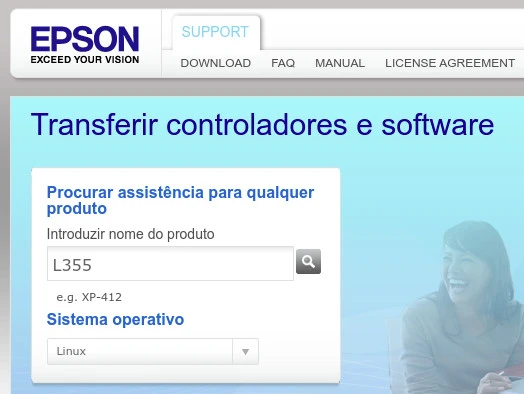
Baixe APENAS o driver de scanner. Como já expliquei, o driver da impressora e o utilitário de impressora NÃO FUNCIONAM mais. A Epson abandonou o suporte no tempo do Debian 8 (Jessie). Então clique no botão azul de Transferir.
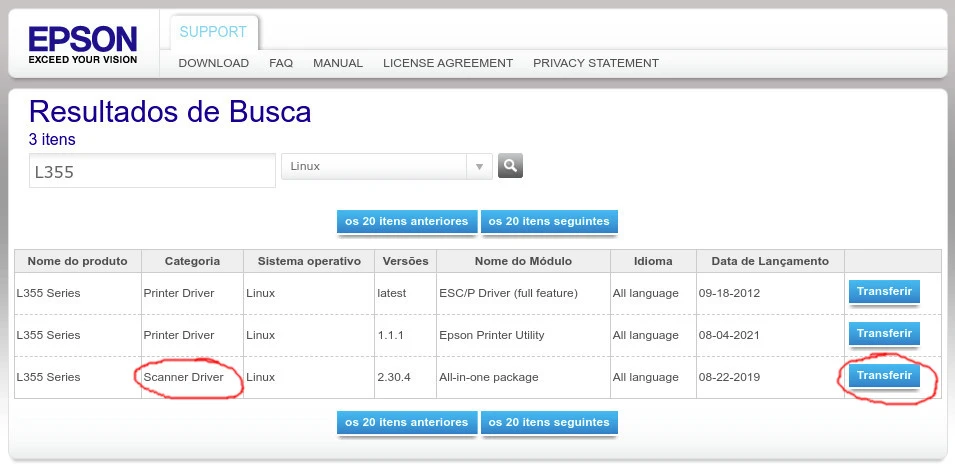
Você será redirecionado a essa página, clique em "Aceitar":
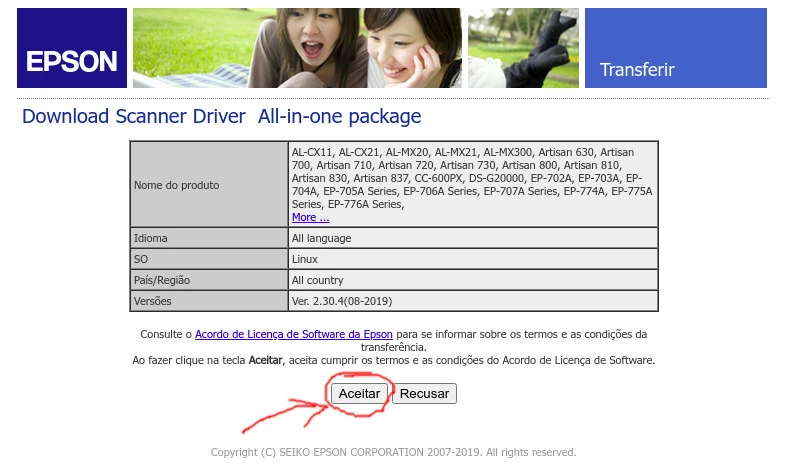
Nessa mesma página vai aparecer um quadro abaixo, clique em ">> Package Download Page":
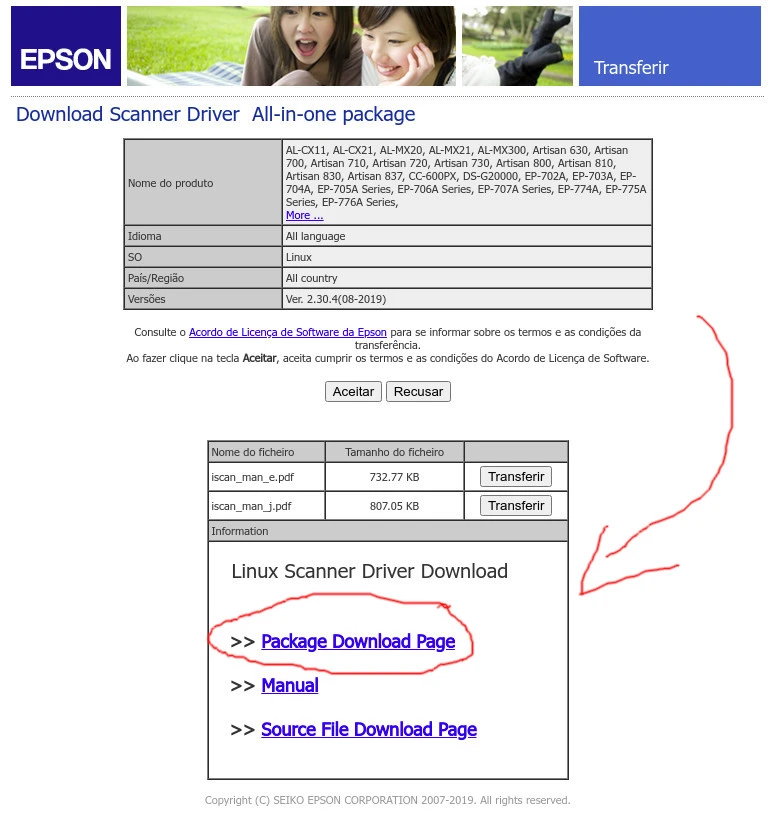
Uma outra página vai aparecer, essa é efetivamente a página de download. Baixe o pacote apropriado para o seu sistema:
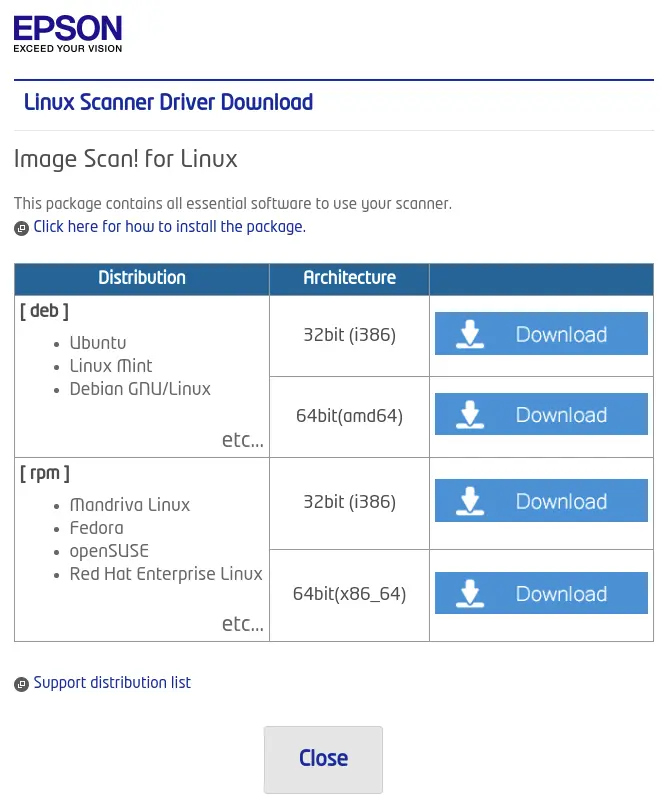
Como eu sou um cara muito legal, esse é o link direto pra essa última página: página de download do driver de scanner oficial da Epson L355.
Extraia o arquivo iscan-bundle-2.30.4.x64.deb.tar.gz (o nome pode ser diferente conforme a versão que você baixou, mas é sempre "iscan-bundle").
Entre na pasta que ele criou e execute o script install.sh:
$ sudo ./install.sh4. Instalando o aplicativo de scanner livre
Se preferir, o Debian possui um utilitário de scanner gratuito e de código livre, desenvolvido para o Gnome pela Canonical. Se não estiver instalado, instale com:
$ sudo apt install simple-scanÉ só sair usando!
